YouTube to świetna platforma do oglądania filmów. Oprócz uczenia się od mediów informacyjnych, możesz nawet bawić się różnymi opcjami wideo do wyboru. Dlatego YouTube stał się bardzo popularną platformą na całym świecie.
Są jednak chwile, kiedy nie masz połączenia z Internetem. Poza tym nie masz pewności, czy YouTube rzeczywiście pozostanie na zawsze. Dlatego możesz chcieć pobieraj filmy z YouTube na Macu i zapisuj swoje ulubione filmy z YouTube, aby mieć pewność, że możesz je oglądać w kółko.
Spis treści: Pobieranie filmów na Maca wbrew warunkom YouTube?Jak szybko pobierać filmy z YouTube na Maca online?Jak przechwytywać filmy z YouTube'a na komputerze Mac [Najlepsza darmowa metoda]Jak pobierać filmy z YT na Maca za pomocą VLC?Jak pobierać filmy z YouTube bezpośrednio za pomocą Parallels Toolbox dla komputerów Mac?Jak zapisywać i pobierać filmy z YouTube na komputerze Mac za pomocą QuickTime?Wnioski w
Pobieranie filmów na Maca wbrew warunkom YouTube?
Czy mogę pobrać Cideos z YouTube na Maca? YouTube Premium umożliwia pobieranie filmów za pomocą telefonów komórkowych. Jednak YouTube nie zapewnia oficjalnego sposobu zapisywania filmów z YouTube na komputerze Mac.
Chociaż uczymy cię, jak to zrobić, nie oznacza to, że akceptujemy tę akcję. Łamanie zasad YouTube wiąże się z dużym ryzykiem.
Wiele osób chciałoby pobierać filmy z serwisu YouTube. Odpowiedzialnym sposobem na to jest opłacenie YouTube Premium. Jest to dostępne zarówno na urządzeniach z Androidem, jak i iOS. Jeśli jednak nie robisz tego za pośrednictwem YouTube Premium, naruszasz zasady ich warunki świadczenia usług.
Zgodnie z ich warunkami możesz uzyskać dostęp do treści na własny użytek. Jednak stwierdza, że nie można pobierać treści, chyba że zobaczysz „Pobierz” lub podobny link z YouTube. Naruszenie tych zasad spowoduje zamknięcie konta. Tak jest w przypadku, gdy jesteś określony jako powtórzyć naruszenie i zależy również od okoliczności.
Dlatego nie zalecamy pobierania filmów z YouTube bez wybierania YouTube Premium. Najlepiej postępuj zgodnie z zasadami, dopóki możesz.
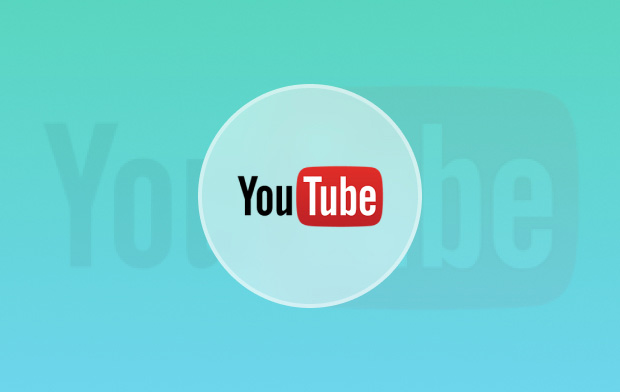
Ludzie też czytali:Jak edytować wideo na komputerze Mac za pomocą iMovieJak nagrywać wideo na komputerze Mac
Jak szybko pobierać filmy z YouTube na Maca online?
Obejście zasad YouTube nie jest proste. Nie mówimy, że jest to również bezpieczne. Jednak najłatwiejszym sposobem pobierania filmów z YouTube za pomocą komputera Mac jest skorzystanie z internetowy konwerter wideo Youtube.
Oto jak krok po kroku pobierać filmy z YouTube na komputer Mac lub komputer z systemem Windows:
- Przejdź do YouTube i wyszukaj swój ulubiony film. Skopiuj adres URL tego filmu z YT z paska adresu przeglądarki.
- Otwarte internetowy konwerter wideo YT, jednym ze słynnych miejsc jest Usługa OnlineVideoConverter. Upewnij się, że odrzucasz prośby o powiadomienia.
- Wklej adres URL skopiowanego wcześniej filmu z YouTube.
- Wybierz format wideo. Na przykład możesz chcieć wybrać .mp4 ponieważ jest to uniwersalny format popularny na większości urządzeń.
- Naciśnij przycisk Więcej ustawień. Pokaże ci różne opcje. Możesz teraz wybierz rozdzielczość chcesz. Większe rozdzielczości skutkują bardziej wyraźnymi filmami przy większych rozmiarach plików.
- Odznacz zaznaczone pola Konwertuj na i Konwertuj z. Możesz jednak również dodać swój własny czas na rozpoczęcie lub zakończenie filmu. Należy to zrobić, jeśli nie chcesz pobierać całego filmu, ale tylko jego część.
- Naciśnij przycisk Start. Poczekaj, aż cały proces się zakończy. Następnie kliknij Do pobrania zapisywać filmy z YouTube na komputerze Mac.
- Zamknij każde wyskakujące okienko, które się pojawi. Większość to bzdury. Pomyśl o tym, to cena, którą płacisz za korzystanie z bezpłatnej usługi. Naciskać Opuść jeśli pojawi się monit w wyskakującym oknie dialogowym.

Jak przechwytywać filmy z YouTube'a na komputerze Mac [Najlepsza darmowa metoda]
Możesz także przechwytywać filmy z YouTube, korzystając z wbudowanego oprogramowania do przechwytywania ekranu komputera Mac.
- Jeśli masz macOS Mojave, po prostu naciskaj klawisze Shift + Command + 5. Spowoduje to wyświetlenie selektora regionu ekranu.
- Musisz przeciągnąć, a następnie upuścić celownik wybierz region wideo z YouTube, które chcesz nagrać.
- Następnie naciśnij przycisk Nagraj wybraną część. Następnie naciśnij Rekord.
Następnie powinieneś iść dalej i odtwórz wideo na YT. Po zakończeniu odtwarzania naciśnij przycisk Stop przycisk. Znajduje się w prawej górnej części ekranu.
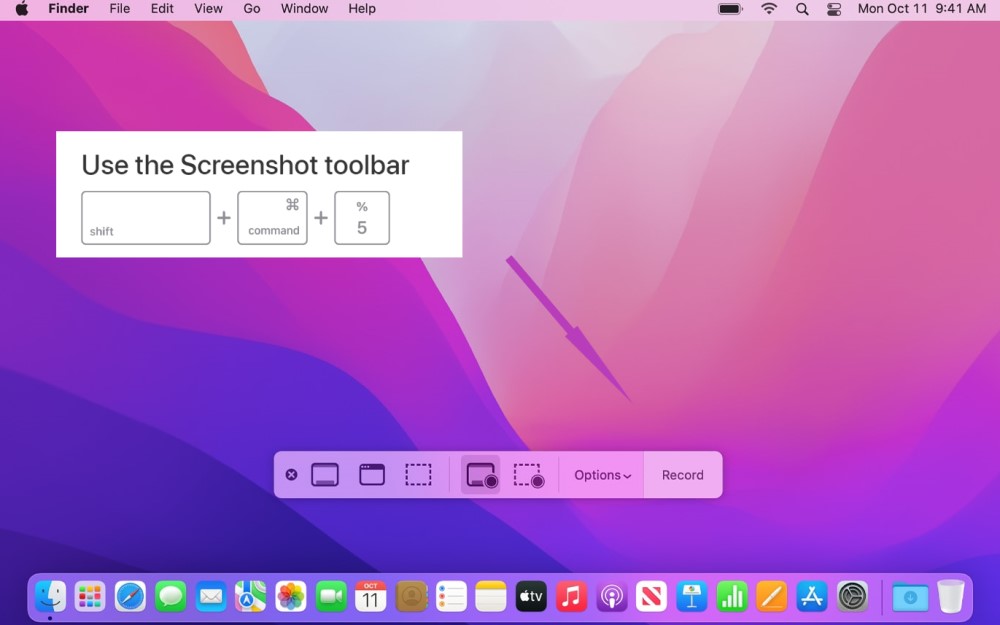
Jak pobierać filmy z YT na Maca za pomocą VLC?
Jest to również popularna metoda, gdy ludzie chcą szybko uzyskać filmy z YouTube. VLC Media Player to znane narzędzie o otwartym kodzie źródłowym. Zobaczmy, jak możemy użyć tego bezpłatnego narzędzia do pobierania filmów z YouTube na Maca:
- Znajdź i skopiuj adres URL żądanego filmu z YouTube (VLC Media Player może nie działać, jeśli wideo z YouTube jest ograniczone wiekowo. W takim przypadku możesz spróbować użyć internetowego konwertera wideo YouTube, który pokazaliśmy w części 2).
- Uruchom aplikację VLC Media Player na komputerze Mac i na pasku menu w lewym górnym rogu wybierz „filet„>”Otwórz sieć"
- W polu adresu URL wklej adres filmu z YT a następnie kliknij „Otwarte„. Teraz film z YouTube, który chcesz pobrać na Maca, zostanie dodany do listy odtwarzania VLC.
- Po otwarciu tego filmu z YT w VLC, na pasku menu wybierz „okno„>”Informacje medialne".
- W dolnej części okna „Informacje o multimediach” znajdź i skopiuj „Adres URL lokalizacji”.
- Wklej ten adres URL do pola wyszukiwania przeglądarki (takiej jak Safari lub Google Chrome) i kliknij Powrót przycisk, aby grać online.
- Ostatnim krokiem jest kliknij ten film prawym przyciskiem myszy i wybierz "Pobierz wideo jako..."Lub"Zapisz wideo jako...Możesz teraz łatwo pobierać filmy z YT na Maca za pomocą VLC.
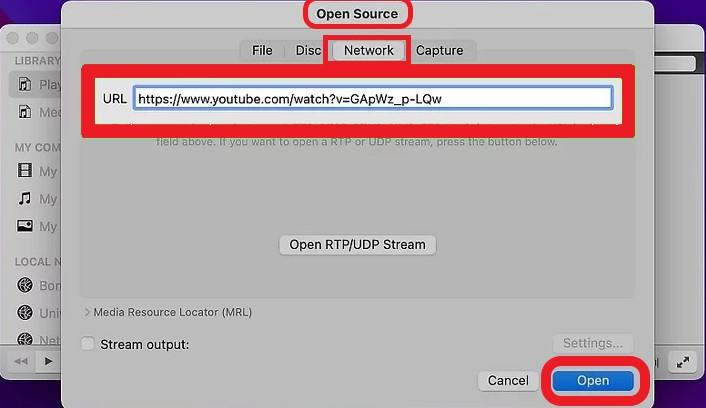
Jak pobierać filmy z YouTube bezpośrednio za pomocą Parallels Toolbox dla komputerów Mac?
Jeśli chcesz wiedzieć, jak pobierać filmy z YouTube'a za pomocą komputera Mac, możesz spróbować. Zalecamy używanie Zestaw narzędzi Parallels co kosztuje około 19.9 USD rocznie. Chociaż nie jest to darmowa opcja, wspomniana firma jest doskonałym dostawcą tej funkcji.
Po zakupie i zainstalowaniu oprogramowania uruchomisz Toolbox. Ten zestaw narzędzi zawiera wielofunkcyjne narzędzia. Można go uruchomić, naciskając ikonę paska menu Toolbox. Następnie naciśnij Pobierz wideo.
Przybornik otworzy monit z pytaniem, czy chcesz zainstalować jego rozszerzenie Safari. To doskonała opcja dla użytkowników, którzy kochają Safari. Ale jeśli wolisz Chrome lub Firefox, możesz go po prostu pominąć.
Oto kolejne kroki, jak używać Parallels Toolbox do pobierania filmów z YouTube na komputer Mac:
- Skopiuj Adres URL filmu z YouTube chcesz pobrać.
- Otwórz i uruchom Zestaw narzędzi Parallels. Następnie naciśnij video download.
- Pojawi się monit o zainstalowanie rozszerzenia Safari. Aby uzyskać szybki samouczek, kliknij Anuluj.
- Naciśnij Ikona ustawień, który wygląda jak bieg, dla opcji.
- Dostaniesz opcje dla obu miejsce przeznaczenia i jakość wideo. Wybierz preferowane opcje.
- Kliknij obok, a następnie wpisz adres URL swojego filmu w YouTube. Następnie rozpocznij proces pobierania.
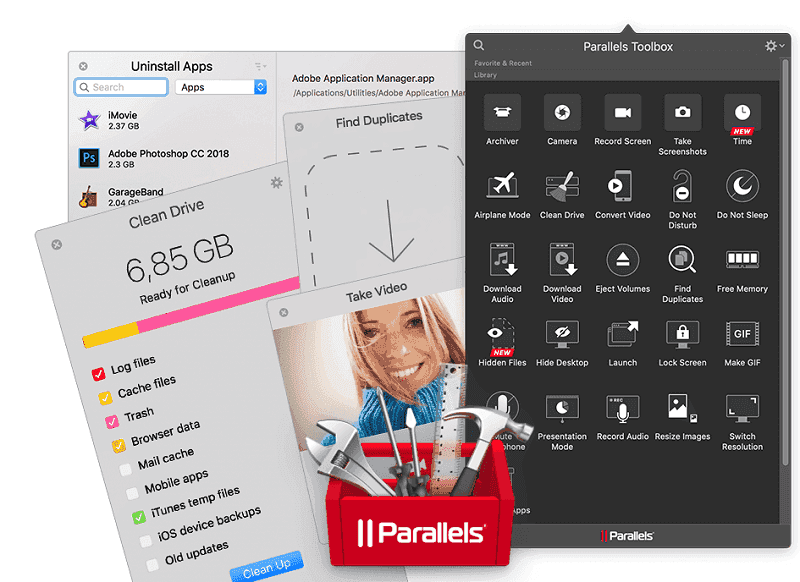
Jak zapisywać i pobierać filmy z YouTube na komputerze Mac za pomocą QuickTime?
Ta metoda jest odpowiednia dla osób z systemami starszymi niż macOS Mojave i działa na tej samej zasadzie, co nagrywanie ekranu. Możesz użyć QuickTime do nagrywania filmów z YouTube na komputerach Mac, a następnie zapisywania ich.
- Przy otwartym programie QuickTime Player wybierz filet > Nowe nagrywanie ekranu z górnego menu.
- W wyskakującym okienku kliknij strzałkę w dół obok czerwonego przycisku i upewnij się, że wybrałeś wbudowany mikrofon (Mikrofon wewnętrzny opcja).
- Kliknij na czerwony przycisk aby dostosować i zmodyfikować opcje i ustawienia nagrywania
- Możesz zobaczyć instrukcje, które pomogą Ci nagrać ekran Maca.
- Kliknij Rekord i zacznij odtwarzanie filmu z YouTube, który chcesz pobrać.
- Zapisz nagrany film, aby pobrać film z YouTube na komputer Mac za pomocą QuickTime.
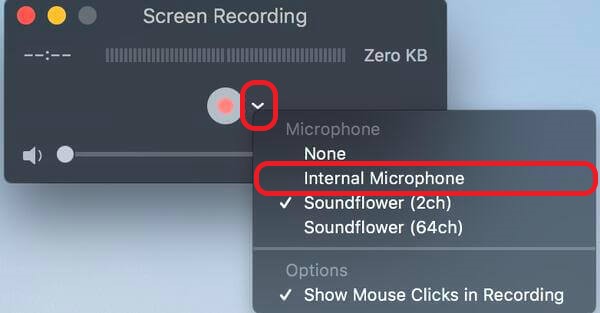
Wnioski w
Czy odpowiedzieliśmy na twoje pytanie o jak pobierać filmy z YouTube na komputery Mac? Mamy nadzieję, że tak. Przewodnik, który podaliśmy powyżej, może pomóc Ci uzyskać filmy z YouTube, jak chcesz. Ale pamiętaj, nie popieramy tej akcji.
Niezależnie od tego, czy chcesz skorzystać z internetowego narzędzia do pobierania YT, czy użyć VLC Player, Parallels Toolbox, QuickTime lub dowolnej innej aplikacji do pobierania wideo z YouTube, proszę o tym pamiętać najlepiej postępować zgodnie z Warunkami korzystania z usługi YouTube, aby uniknąć kary lub bana ze strony popularnego giganta wideo.



